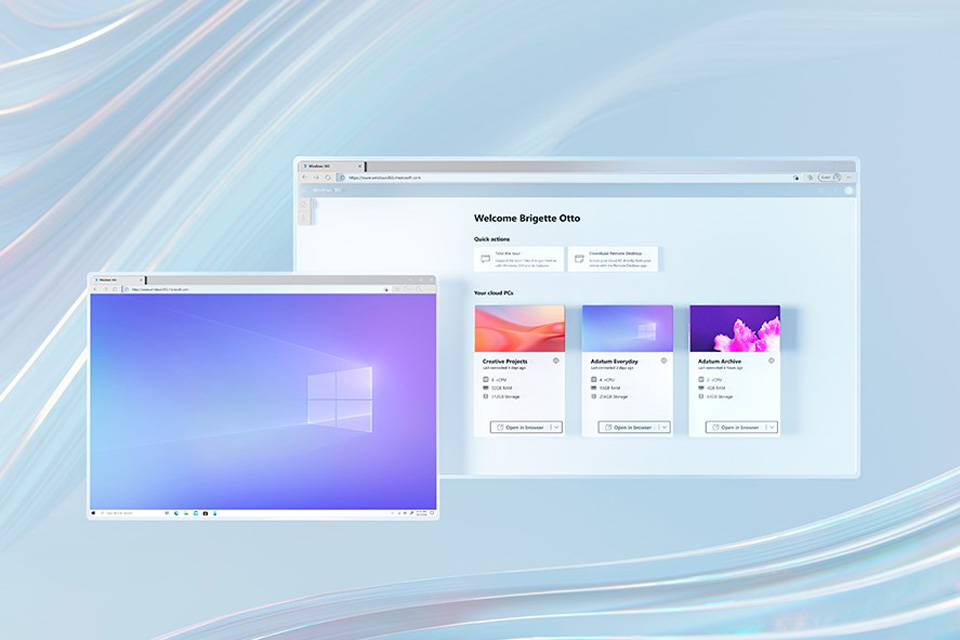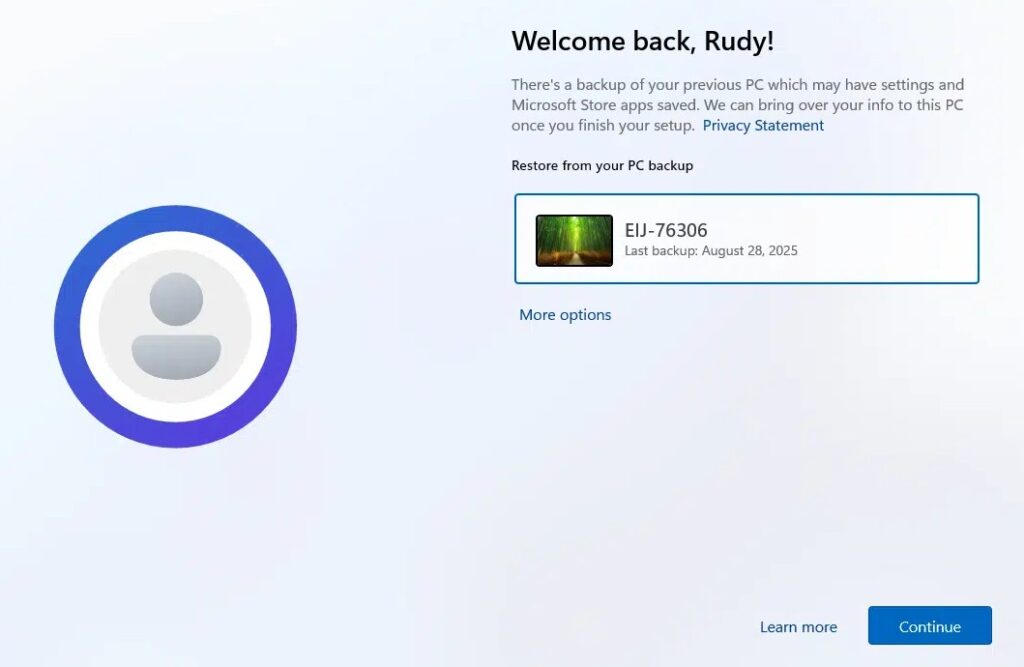Gerätestatus von Intune lokal abrufen – so geht’s
Microsoft Intune ist die zentrale Plattform, wenn es um modernes Gerätemanagement geht. Über das Microsoft Intune Admin Center behalten Administratoren den Überblick über Compliance, Konfigurationen und Sicherheitsrichtlinien. Doch in der Praxis stellt sich häufig die Frage:
Wie lässt sich der Gerätestatus von Intune direkt lokal am Gerät prüfen?
Gerade für IT-Administratoren ist es im Troubleshooting oft schneller, direkt am Client zu arbeiten, anstatt ins Portal zu wechseln. In diesem Beitrag zeigen wir die wichtigsten Möglichkeiten – von einfachen Windows-Einstellungen bis hin zu tiefgehenden PowerShell-Skripten.
1. Gerätestatus von Intune in den Windows-Einstellungen prüfen
Endanwendende oder Support-Mitarbeitende können den Intune-Status auch ohne PowerShell überprüfen:
Einstellungen öffnen
Konten → auf Arbeits- oder Schulekonto zugreifen wählen
Verbundenes Konto anklicken → Info
Dort sieht man:
ob das Gerät in Intune registriert ist
den aktuellen Compliance-Status
wann zuletzt synchronisiert wurde (inkl. Möglichkeit zur manuellen Synchronisierung)
2. Company Portal App - Unternehmensportal
Das Unternehmensportal von Microsoft ist oft schon auf verwalteten Geräten installiert. Sie bietet für Benutzer:
Anzeige des Compliance-Status („Gerät ist konform/nicht konform“)
Übersicht installierter Unternehmens-Apps
Möglichkeit zur manuellen Synchronisierung
Gerade für 1st-Level-Support ein einfacher und schneller Ansatz.
3. PowerShell für IT-Administratoren
Während die GUI für Anwender hilfreich ist, benötigen Administratoren detailliertere Informationen. Mit PowerShell lassen sich tiefergehende Statusabfragen durchführen.
Microsoft Entra Join & MDM-Status prüfen
dsregcmd /status
Relevante Ausgaben:
AzureAdJoined → zeigt, ob das Gerät mit Azure AD verbunden ist
DomainJoined → NO/YES (bei Hybrid-Join wichtig)
MDMUrl → weist auf eine aktive Intune-Registrierung hin
Nur relevante Infos anzeigen:
(dsregcmd /status) | Select-String „AzureAdJoined|DomainJoined|MDMUrl“
Intune Management Extension überwachen
Get-Service IntuneManagementExtension
Status sollte running sein. Wenn nicht hilft:
Restart-Service IntuneManagementExtension -Force
Synchronisation prüfen & manuell auslösen
Get-WinEvent -LogName "Microsoft-Intune-Management-Extension/Operational" ` | Where-Object {$_.Id -eq 208} ` | Select-Object -First 5 TimeCreated, Message
Event ID 208 dokumentiert Richtlinien- oder Script-Ausführungen.
Manuelle Synchronisation starten:
Start-Process „C:\Program Files (x86)\Microsoft Intune Management Extension\AgentExecutor.exe“ -ArgumentList „Policy“
Beispielskript – „Quick Health Check“
Dieses Skript kombiniert die wichtigsten Prüfungen:
$dsreg = dsregcmd /status
$intuneSvc = Get-Service IntuneManagementExtension
$lastSync = Get-WinEvent -LogName „Microsoft-Intune-Management-Extension/Operational“ `
| Where-Object {$_.Id -eq 208} `
| Select-Object -First 1 TimeCreated
Write-Host „=== Intune Quick Health Check ===“ -ForegroundColor Cyan
Write-Host „Azure AD Joined: “ (($dsreg | Select-String „AzureAdJoined“).ToString())
Write-Host „MDM Enrollment: “ (($dsreg | Select-String „MDMUrl“).ToString())
Write-Host „IME Service Status: $($intuneSvc.Status)“
Write-Host „Letzte Intune Sync: $($lastSync.TimeCreated)“
Ausgabe liefert in Sekunden:
Entra Join Status
Intune Enrollment Status
Service-Status der IME
Zeitpunkt der letzten Synchronisation
4. Logs für tiefergehende Analysen
Für detaillierte Fehleranalyse stehen zusätzliche Tools bereit:
Logs der Intune Management Extension
C:\ProgramData\Microsoft\IntuneManagementExtension\LogsMDMDiagnosticstool.exe
Erstellt ein ZIP mit umfangreichen MDM-Daten
Powershell:
mdmdiagnosticstool.exe -area DeviceEnrollment -cab C:\Temp\MDMLogs.cab
Fazit
Der Gerätestatus von Intune lässt sich nicht nur im Admin-Portal prüfen. Über Windows-Einstellungen und die Company Portal App erhalten Benutzer einfache Einblicke. Für Administratoren bieten PowerShell-Befehle und Logs die notwendige Tiefe, um Probleme effizient zu erkennen und zu beheben.
So sparen Sie Zeit bei der Fehlersuche und erhöhen die Transparenz im Betrieb.